U盘启动器(使用U盘启动器轻松安装和运行操作系统)
在计算机的使用过程中,有时候我们需要重新安装操作系统或者运行一些独立的系统工具,而使用U盘启动器可以帮助我们轻松实现这些需求。本文将介绍U盘启动器的作用和使用方法,帮助读者更好地利用U盘启动器进行系统启动和安装。
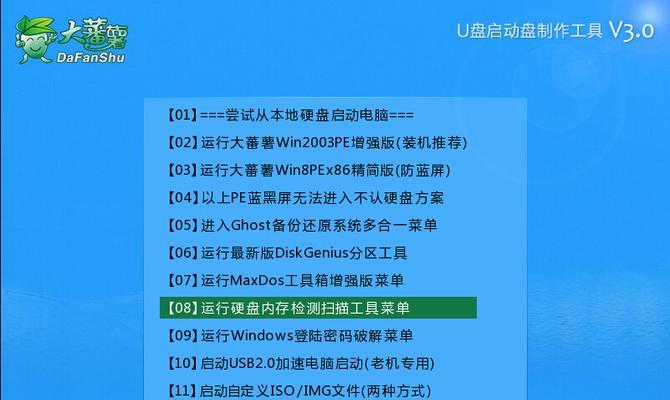
一、准备工作:选择合适的U盘和启动软件
1.选择适合的U盘:要选择一个容量足够大的U盘,以确保能够容纳操作系统的安装文件以及其他必要的软件。
2.下载和安装启动软件:从官方网站下载并安装一个可靠的U盘启动软件,例如Rufus或者UNetbootin等。
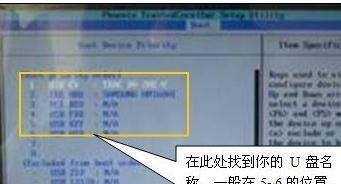
二、制作U盘启动器
3.运行启动软件:将U盘插入计算机,运行下载好的启动软件。
4.选择操作系统镜像文件:在启动软件界面上选择需要安装或者运行的操作系统镜像文件。
5.设置U盘启动选项:根据自己的需求,设置U盘启动选项,如分区格式、文件系统等。
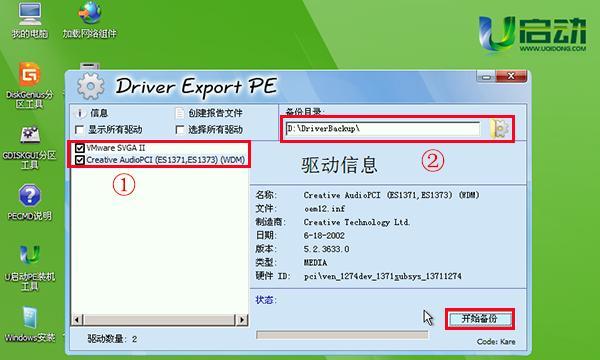
6.开始制作U盘启动器:点击开始制作按钮,启动软件将会自动将操作系统镜像文件写入U盘,完成制作过程。
三、使用U盘启动器启动系统
7.设置电脑启动顺序:重启计算机,进入BIOS设置界面,将U盘作为启动优先级最高的设备。
8.保存设置并重启:保存BIOS设置,重启电脑。
9.进入U盘启动界面:计算机重新启动后,会进入U盘启动器的界面,选择相应的操作系统或者工具进行安装或运行。
四、安装操作系统
10.进入安装界面:根据操作系统的不同,进入相应的安装界面。
11.按照提示完成安装:按照安装界面上的提示,选择安装位置、语言、键盘布局等选项,然后等待安装过程完成。
12.完成安装:安装完成后,重新启动计算机即可进入新安装的操作系统。
五、运行独立系统工具
13.选择工具启动:在U盘启动器界面上选择需要运行的独立系统工具,如数据恢复工具、病毒查杀工具等。
14.操作工具进行维护:根据工具的使用说明,进行相应的系统维护操作,如修复启动问题、清理磁盘空间等。
15.完成操作:操作完成后,重新启动计算机,将系统切换回正常的启动方式。
通过使用U盘启动器,我们可以方便地进行系统启动和安装操作系统,同时还能运行各种独立的系统工具进行维护和修复。在面对电脑故障或者需要安装新系统时,使用U盘启动器将是一个非常方便和实用的工具。希望本文能够帮助读者更好地利用U盘启动器,提高计算机维护和管理的效率。













